Cara Memperbaiki Kesalahan Perjalanan Thermal pada Windows 11/10
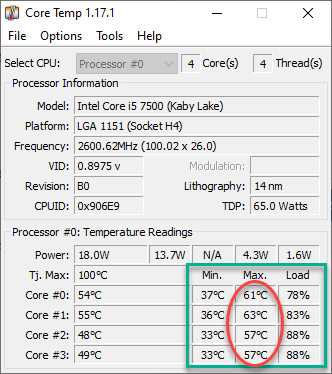
- 3393
- 146
- Ronnie Hermann
Setiap CPU direka untuk beroperasi dalam had suhu tertentu. Setiap kali suhu CPU mencapai zon tertentu, ia secara automatik perjalanan dan sistem ditutup/dimulakan semula secara automatik. Tetapi, jika anda melihat mesej ralat ini semasa boot sistem, terdapat beberapa penyelesaian yang mungkin anda cuba. Baca dan buatkan perbaikan mudah ini untuk menyelesaikan masalah.
CATATAN -
Perjalanan terma pemproses ini direka untuk melindungi sistem anda. Semasa anda melakukan kerja intensif pemproses untuk tempoh masa yang lama, pemproses mungkin telah mencapai had dan perjalanan terma diaktifkan. Kami mengesyorkan anda melalui penyelesaian ini dan jika ini berlaku lagi dan lagi, berunding dengan juruteknik.
Isi kandungan
- Betulkan 1 - Langkah Penyelesaian Masalah Asas
- Betulkan 2 - Menamatkan proses latar belakang
- Betulkan 3 Jalankan Imbasan Malware
- Betulkan 4 - Lumpuhkan ciri overclocking
- Betulkan 5 - Periksa suhu CPU
- Betulkan 6 - Tetapkan pelan kuasa berprestasi tinggi
Betulkan 1 - Langkah Penyelesaian Masalah Asas
Terdapat cek tertentu yang boleh anda lakukan untuk memeriksa sama ada ini adalah masalah perkakasan atau tidak.
A. Semak peminat
Peminat adalah bahagian utama sistem penyejukan. Sekiranya peminat berhenti bekerja, CPU dan komponen lain akan terlalu panas dan menyebabkan perjalanan haba pemproses.
1. Tutup sistem anda. Pastikan anda mempunyai suis kuasa juga dimatikan.
2. Kemudian, buka kabinet belakang dengan teliti.
3. Semak peminat di unit bekalan CPU, GPU, dan kuasa. Perhatikan dengan teliti untuk apa -apa jenis penghalang pada bilah kipas.
3. Sekarang, sementara kes itu dibuka, ketik butang kuasa untuk memulakan sistem.
Biasanya, kipas di PSU dan CPU harus mula berputar sebaik sahaja komputer mula boot. Sekiranya anda melihat kipas CPU tidak berputar semasa permulaan sistem, mungkin ada beberapa isu dan anda harus berunding dengan juruteknik komputer.
Peminat di komputer riba permainan biasanya berada di bahagian belakang. Jadi, anda tidak boleh meletakkan komputer riba di permukaan pepejal (seperti meja, meja, dll.). Anda boleh menggunakan pad penyejukan untuk komputer riba untuk mengawal suhu ambien mereka dengan lebih cekap.
B. Alam sekitar
Selain daripada peminat, persekitaran di mana anda menggunakan peranti anda juga memainkan peranan besar dalam pengurusan terma. Anda harus memastikan sistem berjalan dalam persekitaran yang sejuk dan berventilasi. Terlalu banyak persekitaran yang panas boleh menyebabkan perjalanan haba pemproses.
Betulkan 2 - Menamatkan proses latar belakang
Bermain permainan semasa menjalankan tugas berat di latar belakang meletakkan CPU di bawah banyak tekanan, menjadikannya perjalanan kerana suhu yang sangat tinggi.
1. Ketik Ctrl+Shift+ESC Kekunci bersama untuk memanggil pengurus tugas.
2. Sebaik sahaja ia dibuka, periksa tab CPU dan cari proses yang mempunyai penggunaan CPU yang sangat tinggi.
3. Sekiranya anda dapat mencari proses sedemikian, pilih tugas dan ketuk "Tugas akhir"Untuk membunuhnya.
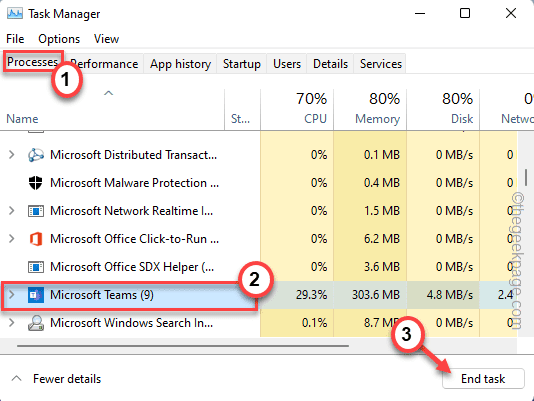
Pastikan proses yang tidak perlu tidak menggunakan jumlah kuasa pemprosesan CPU yang luas.
Tutup pengurus tugas setelah anda selesai. Sekarang, mainkan permainan atau buat apa sahaja. Anda tidak akan melihat mesej ralat perjalanan terma pemproses lagi.
Betulkan 3 Jalankan Imbasan Malware
Terdapat beberapa perisian hasad seperti Crypto Mining Trojans yang boleh membuat CPU berjalan pada pesanan tertinggi dan perjalanan seluruh sistem! Kami mengesyorkan menjalankan imbasan penuh dengan Windows Security.
1. Gunakan menu Mula untuk melancarkan Keselamatan Windows aplikasi.
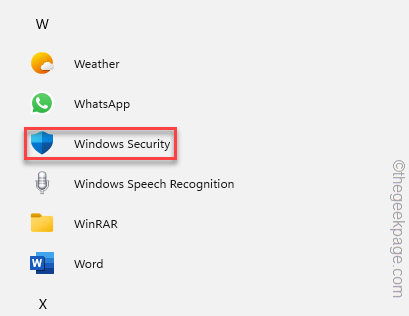
2. Apabila halaman Keselamatan Windows dibuka, ketik "Perlindungan virus & ancaman"Tetapan.
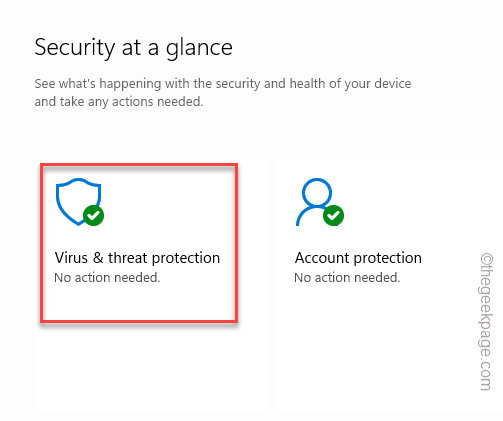
3. Di halaman seterusnya, anda akan melihat hasil imbasan sebelumnya dan banyak lagi pilihan.
4. Di sini, hanya ketik "Pilihan imbasan"Untuk mengaksesnya.
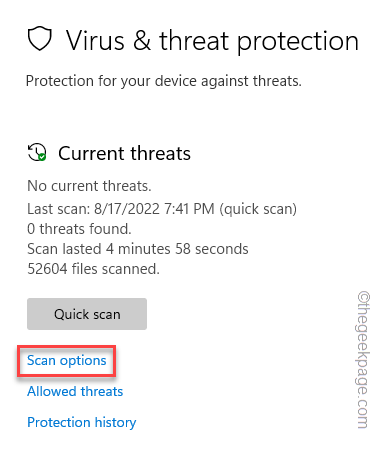
7. Sekarang, pilih "Imbasan penuh"Dan klik pada"Mengimbas sekarang"Butang untuk menjalankan imbasan sistem penuh.
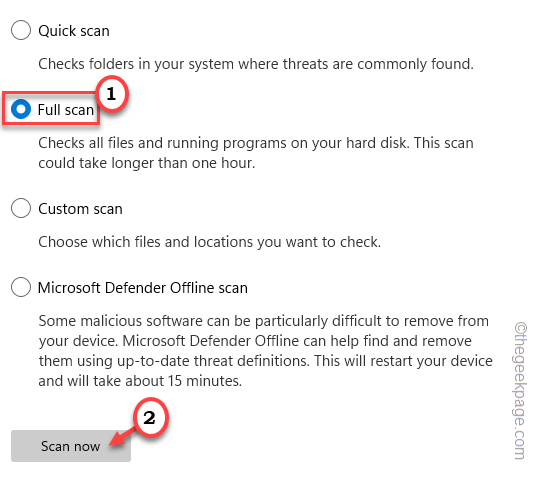
Bergantung pada bilangan fail, dan folder yang anda miliki, masa pengimbasan boleh berbeza -beza.
Sekiranya Windows Security menemui sebarang jangkitan malware, anda mungkin perlu memulakan semula sistem anda supaya Windows dapat kuarantin dan membuangnya secara kekal.
Harap ini membantu.
Betulkan 4 - Lumpuhkan ciri overclocking
Overclocking juga bermaksud terlalu panas. Lumpuhkannya sekiranya anda telah mengaktifkannya.
1. Tekan Menang Kunci dan juga I Kekunci bersama.
2. Apabila tetingkap Tetapan dibuka, ketik "Sistem".
3. Selepas itu, tatal dan klik "Pemulihan".
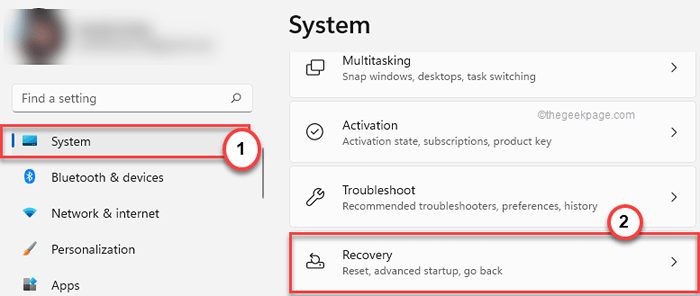
4. Kemudian, ketik "Mulakan semula sekarang"Di bahagian permulaan lanjutan.

Ini akan memulakan semula sistem.
5. Cukup, klik pada "Menyelesaikan masalah"Untuk meneruskan.
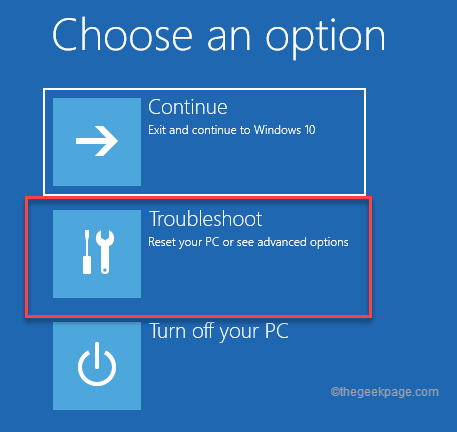
6. Seterusnya, klik sahaja "Pilihan lanjutan"Untuk pergi ke halaman seterusnya tetapan.
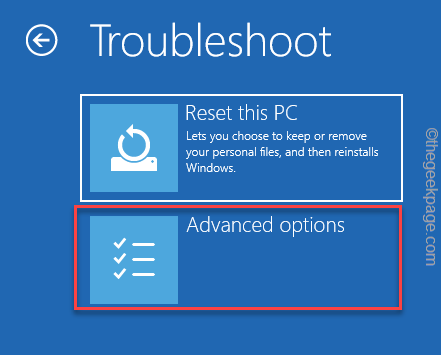
7. Anda mesti mengklik "Tetapan firmware UEFI".
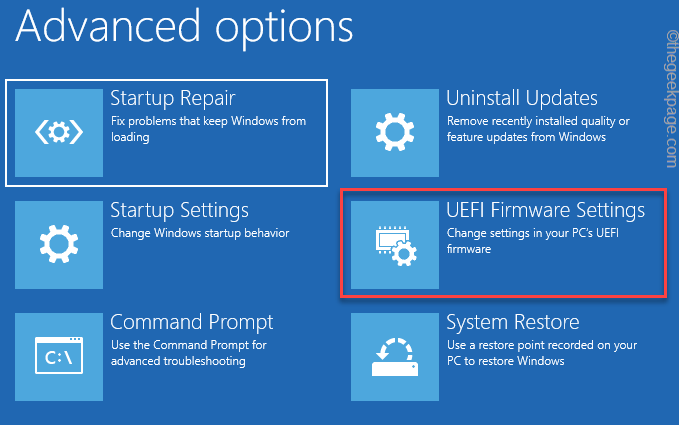
8. Sekarang, ketik "Mula semula"Untuk memulakan semula sistem untuk membuka tetapan BIOS.
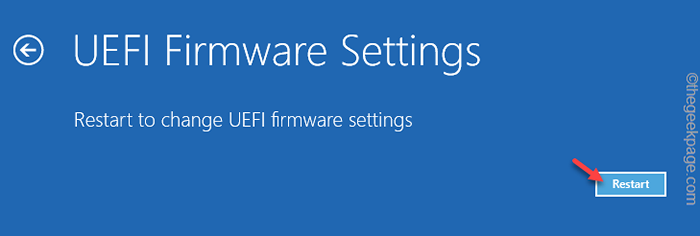
9. Sekarang, pergi ke "Prestasi"Tab.
10. Di sini, cari "Overclocking"Pilihan. Pilih dan tetapkannya ke "Kurang upaya"Mod.
Sekarang, simpan tetapan dan keluar dari halaman BIOS.
11. Kembali ke halaman rumah, ketik "Teruskan".
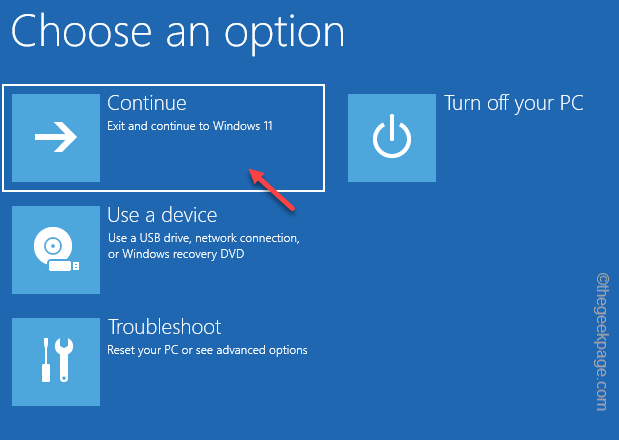
Sebaik sahaja sistem anda naik, anda tidak akan menghadapi masalah perjalanan terma sama sekali.
Betulkan 5 - Periksa suhu CPU
Sebaik -baiknya, terdapat julat suhu yang pasti untuk CPU berfungsi. Periksa suhu membaca sendiri.
Untuk komputer PC, suhu CPU terbiar adalah 49 ° C dan suhu tertinggi mestilah sekitar 79 ° C. Dalam kes komputer riba, julat yang lebih tinggi boleh naik hingga 90 ° C.
1. Pergi ke laman web Coretemp.
2. Sekarang, klik pada "Muat turun"Untuk memuat turun pemasang coretemp.
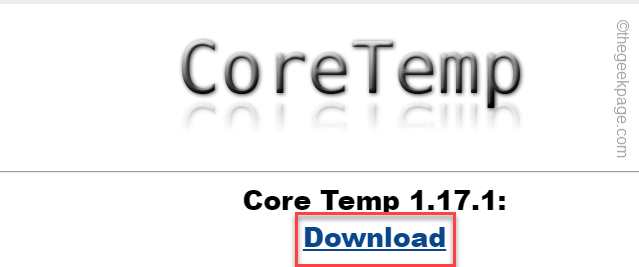
3. Kemudian, tekan dua kali "Pemetaan Core-Temp"Untuk mengaksesnya.
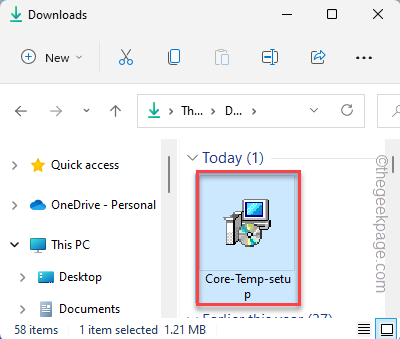
4. Sekarang, ikuti arahan di skrin untuk mencapai langkah terakhir.
5. Kemudian, ketik "Pasang"Untuk mula memasang alat.
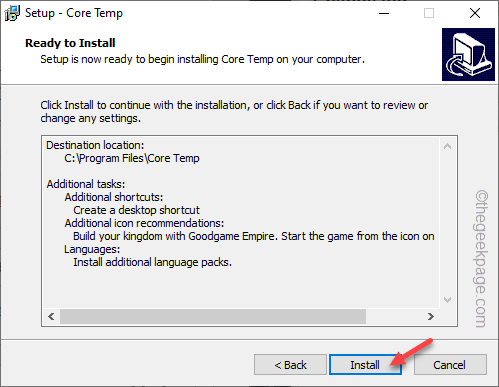
Datang ke langkah penamat, ketik "Selesai"Untuk menyelesaikan langkah.
Coretemp harus dimulakan secara automatik. Jika tidak, kemudian lancarkan alat.
1. Sekali coretemp dibuka, periksa suhu setiap teras bersama dengan beban.
2. Sekiranya anda melihat Suhu maksimum menyeberangi 65 ° C Walaupun menggunakan semua perbaikan di halaman ini, anda harus berunding dengan juruteknik.
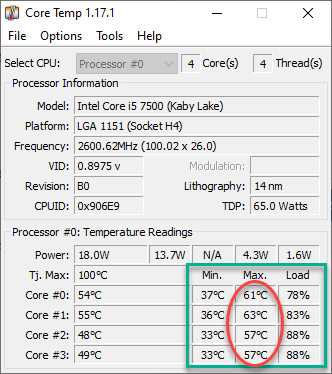
Betulkan 6 - Tetapkan pelan kuasa berprestasi tinggi
Anda boleh menetapkan pelan kuasa sistem anda ke mod prestasi tinggi.
1. Pada mulanya, tekan Kekunci windows+r Kekunci bersama.
2. Kemudian, Jenis dan klik pada "okey".
powercfg.cpl
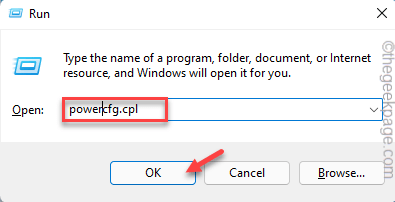
3. Apabila panel kawalan dibuka, klik pada "Tunjukkan rancangan tambahan".
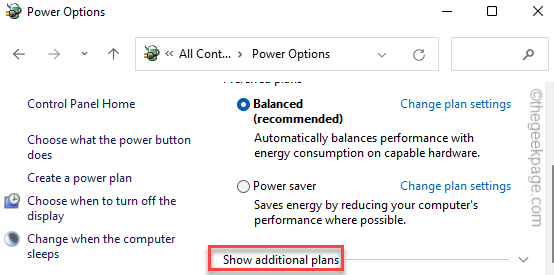
4. Selepas itu, pilih "Prestasi tinggi"Mod.
[
CATATAN - Terdapat pilihan tambahan di mana anda boleh menggunakan "Prestasi Ulitmate"Mod jika anda mahu. Ingin membolehkan pelan kuasa tersembunyi ini pada sistem anda, ikuti langkah -langkah yang disebutkan dalam panduan kami.
]
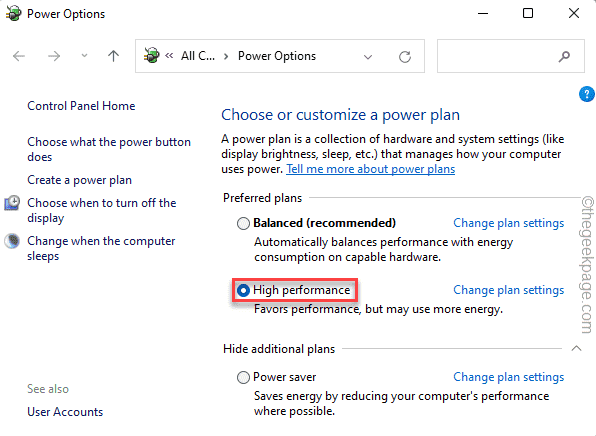
Anda boleh menutup halaman panel kawalan. Sekarang, mainkan permainan dan ujian. Sistem anda tidak akan berjalan kerana termal lagi.
Petua tambahan -
1. Anda harus meningkatkan ram sistem. Sekiranya anda mempunyai 4 GB, anda harus menaik tarafnya ke 8 GB.
2. Anda harus menggantikan tampalan haba pada sinki panas. Ia menyejukkan suhu CPU dengan ketara. Biasanya, pes haba berlangsung selama 3 tahun. Oleh itu, jika PC lebih tua dari itu, hubungi juruteknik atau anda boleh memohon semula pes haba anda sendiri.
- « Cara membuat kod QR di Microsoft PowerPoint, Excel dan Word
- Cara mewarnai baris alternatif atau lajur di MS Excel »

